セブンイレブンのコピー機でポスターを大きく印刷する方法をお伝えしていきます。
今回は、プリントを拡大してポスターにする方法です。
すぐにわかる方も多いと思いますが、コンビニはさまざまな年齢層の方がいらっしゃいますし、マルチコピー機自体、いろいろなことが出来ますので今回はポスター印刷を主にみていきましょう。
運動会、お祭り、コンサートの行事などで大きなポスターを作りたい!そんな時にぜひご利用いただけます。
セブンイレブンのコピー機でポスターを大きく印刷する方法

セブンイレブンのマルチコピー機の出来る事
まずポスター印刷のお話の前に、簡単ではありますがコピー機の出来る事は、どんなことがあるのかお伝えしておきます。
セブンイレブンのコピー機ではポスターを大きく作るだけではなく、コピー機のできることはいろいろあります。
例えば
1.家にプリンターを置いてないからプリントアウトできないの…。こんなときは、ネットプリント。
データをインターネットで登録するだけで、セブンイレブンにてプリントアウトできます。
A3サイズまで出力可能です。
2.映画前売り券、イベント、スポーツ、レジャー施設などのチケットを購入することができます。
タッチパネルから目的のチケットを選択します。
チケットサービスです。
3.「住民票の写し」や「印鑑登録証明書」等を取得できます。
役所はいける時間帯に閉まっているし、忙しくてなかなか行けないから…。
そんな時にご利用いただけます。
行政サービス

4.他にもマルチコピー機のできることはいろいろあります。
*コピーなら、両面コピーや免許証/名刺コピーなど。
もちろん、今回お伝えする紙と紙をくっつけてポスターのように大きくすることも可能です。
*スマホからの画像で写真プリントもできます。
写真プリントです。
*普通紙プリントもできます。
USBメモリーや各種メディアに入れてあるPDFファイルのプリント可能です。
*インターネットサイトに登録したデータを全国のセブンイレブンでプリントできます。
ネットプリントです。
*「子どもが描いた絵」または、「手描きイラストをブログに載せたい」そんな時にご利用出来ます。
スキャン機能です。
*ファックスはA3まで対応しています。
大きな原稿でもできます。
*各種試験の受験申し込みが手軽にできます。
学び・教養
*1Day保険、自転車向け保険やバイク自賠責保険に加入できます。
保険関係
*レジャーチケットは、高速バスチケット
と、このように様々な使用方法があります。
それでは早速、大きなポスターの作り方・印刷の仕方を見ていきましょう。
セブンイレブンのコピー機で作る大きなポスターの作り方
それでは、流れを確認していきましょう。
1始めにコピー画面をタッチします
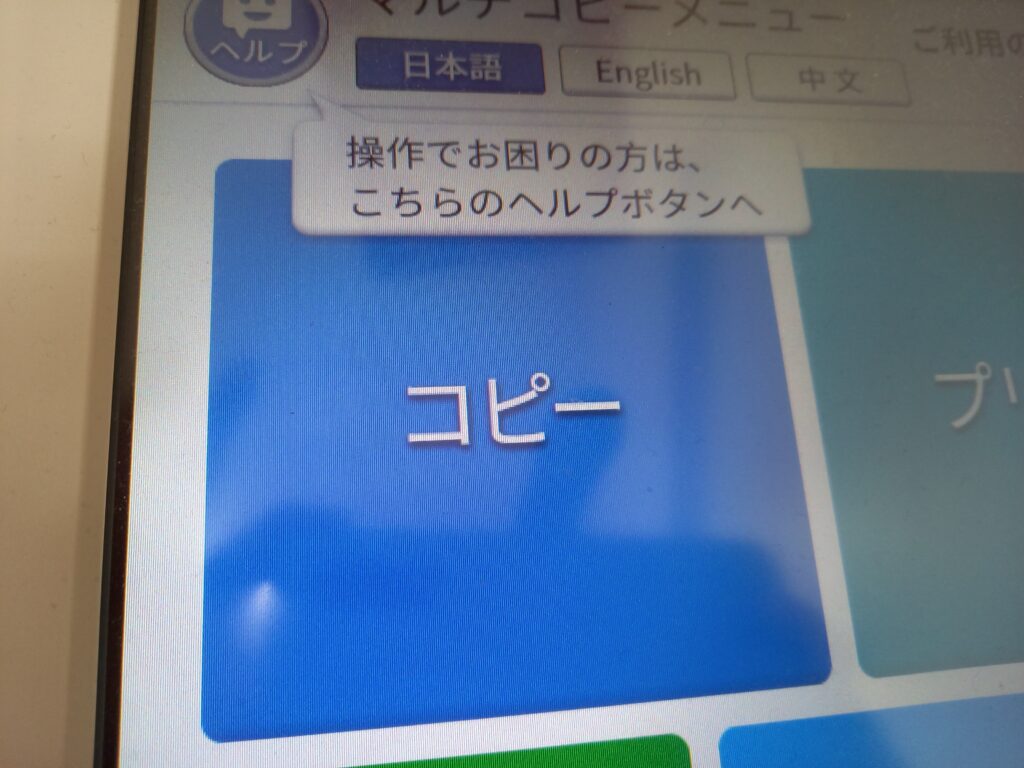
2コピーの種類を選びます
ここでは、ポスターを作るので、ポスターをタッチしましょう
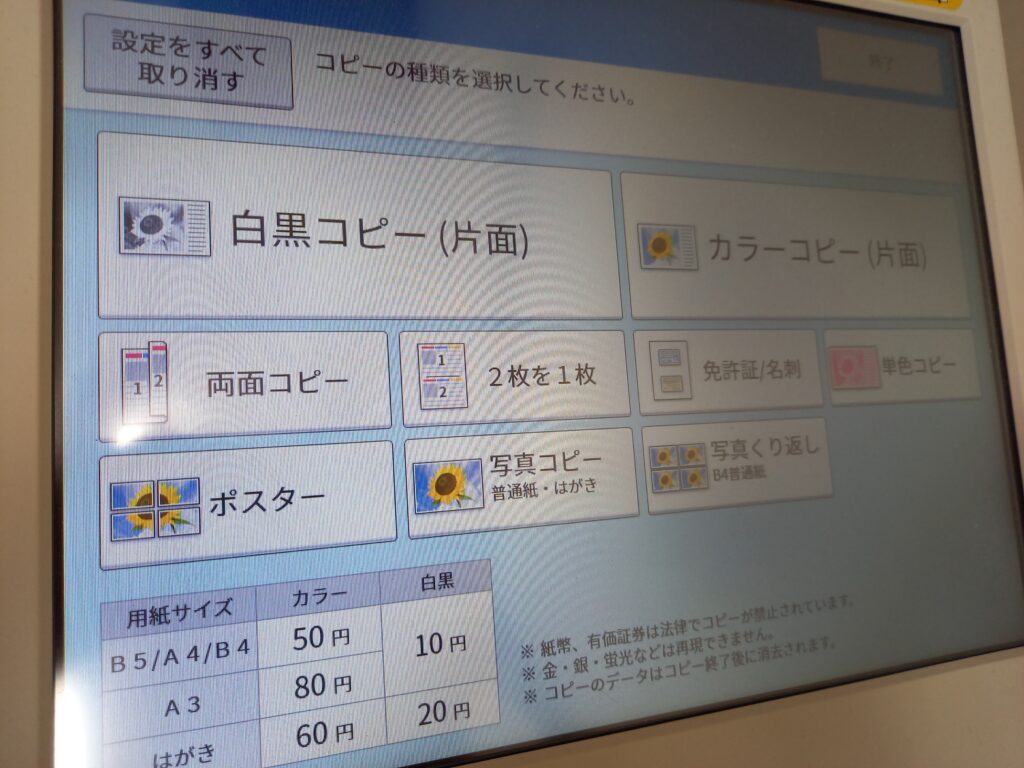
3ポスターコピー画面が出たら カラーモード選択
今回は、カラーモードを選択できますので、カラーを選びます。
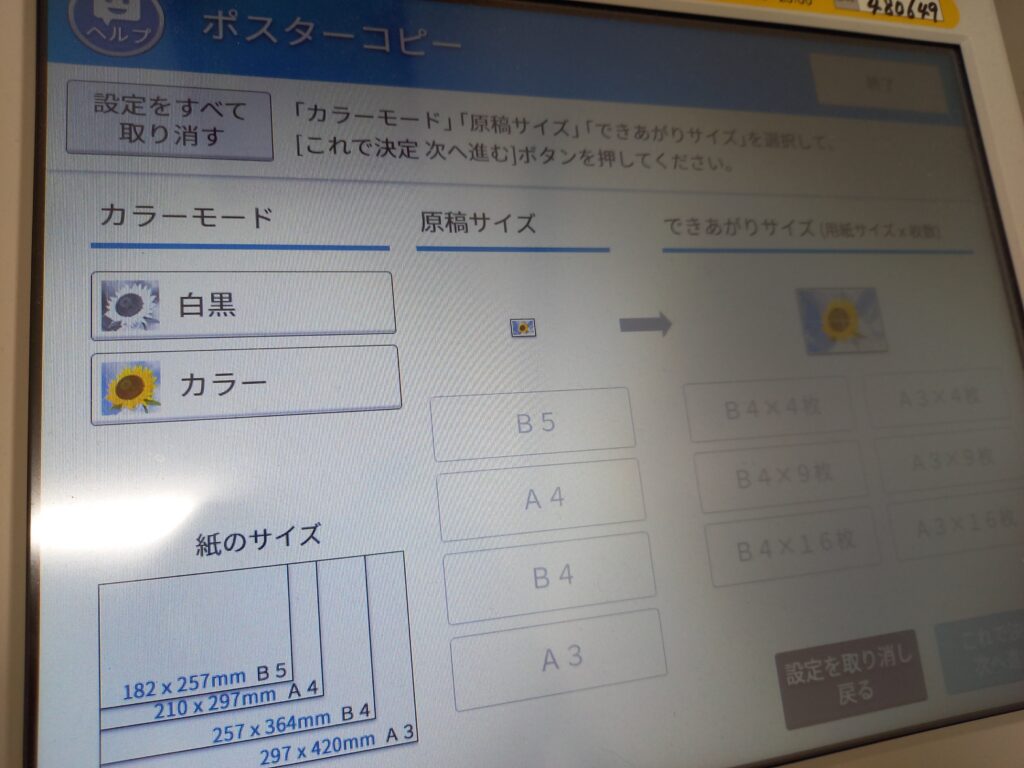
4原稿サイズや出来上がりサイズなど選択します
原稿サイズや出来上がりサイズを決め選択していきます。
(下の写真の場合は、カラーで、原稿サイズがB5で、出来上がりはA3×4枚の設定になっています。)
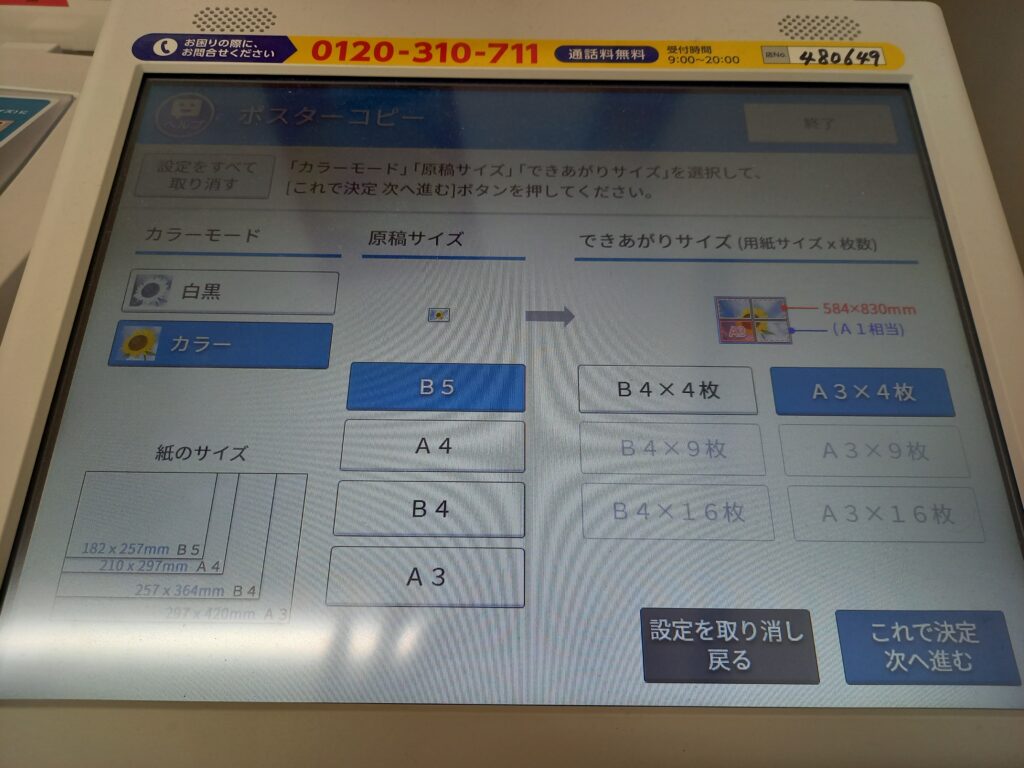
5 部数設定を行います(何部必要かを打ち込んで下さい)
用紙サイズやコピーの濃度なども変えることができます。
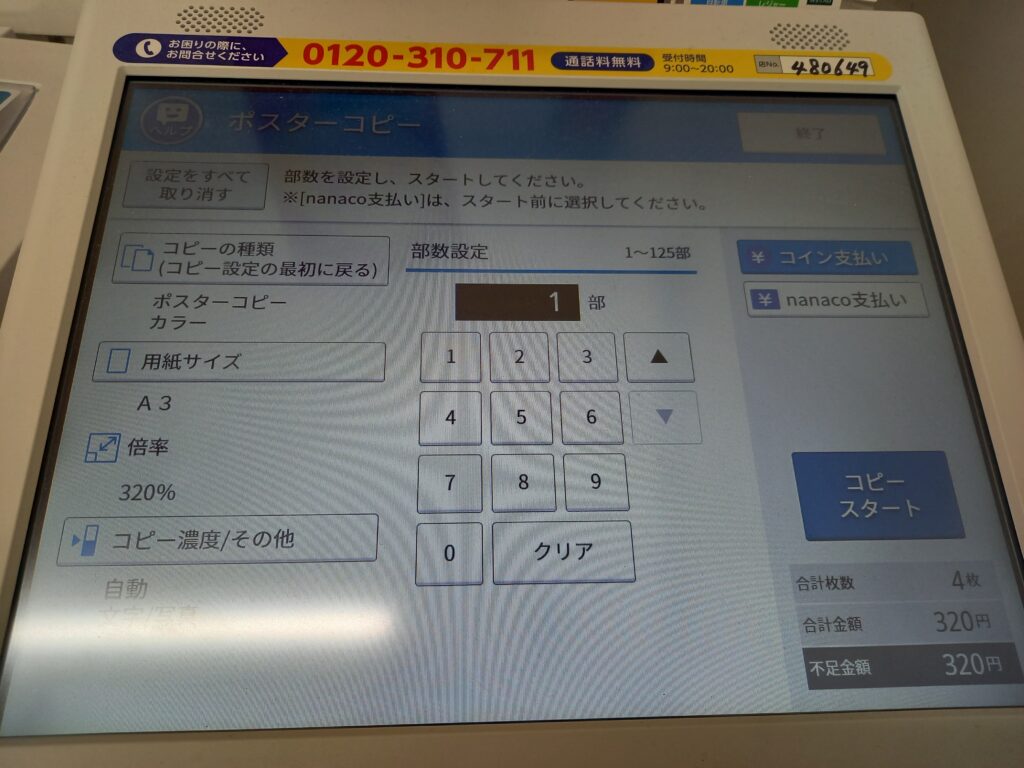
6.支払いをしてコピースタートします
・ナナコ支払いかコイン支払いができますので選択しましょう。
コインならお金を入れてスタートです。
コピーされて出てくるのを待ちましょう。
大きなポスターが簡単に作れたら利用したい!と思っているけど戸惑ってしまう方こそ利用して欲しい
実は大きく派手なポスターを作りたいけど面倒な感じがしてしまう?
運動会や、祭り、コンサートその他にもポスターで宣伝したいことはたくさんあるでしょう。
お家で出すコピーの大きさでは限界があるときや、やってみたいけどと戸惑ってしまうからやめよう…面倒だから諦めよう…そう思ってしまう前に、お伝えできればと載せてみました。
ポスターで大きく作って、アピールしてみませんか。
大きなポスターを作ってみた
それでは、実際にポスターサイズにしてみましょう。
元の原紙に比べて、非常に大きくなり、張り出すとすればかなり見ごたえがあります。
元の用紙サイズはA4→出来上がりはA3サイズ4枚をくっつける 実践

流れはこんな感じです。↓↓↓↓
1.先ほどと同じように、まずは、プリントからタッチして始めていきましょう。
2.コピーの種類を選びます。今回はポスターなのでポスターをタッチ
3.カラー選択をして、原稿サイズと出来上がりサイズの希望を選択しました。
※今回は現行A4を出来上がりサイズB4×4枚にしました。
4.お会計をしてコピースタート!
5.希望した用紙が出てくるので、のりやテープで繋げて出来上がりです。

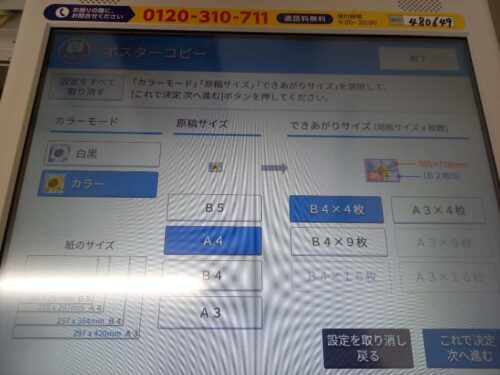


セブンイレブンのコピー機でポスターを大きくする以外にもこんなことが出来る

ポスターにする以外にも、コピーだけで見てみるとこんな使い方があります。
1.上記の写真にあるように、免許証/名刺などの表裏をコピー。
2.2枚の原稿をまとめて、1枚にしてコピーできる。
3.1枚の用紙の表と裏にコピーする。
4.ここで今回ご紹介した、大きなポスターを作ることが出来る。

また、白黒コピー、カラーコピーに加えいろいろなコピーができますね。
セブンイレブンのコピー機でポスターを大きく作る方法のまとめ
セブンイレブンのコピー機でポスターを大きく作る方法をお伝えしてきました。
サイズを選んで変えていけば、方法は同じでも好みの大きさにできます。
カラーにするのか、と言う部分も選びながらやってみましょう。
ここまでお読みいただきありがとうございました。
コピー機についてはいろいろな機能がありますので、また必要なものをやってみましょう。
関連記事:コピー機
セブンイレブンで入るがん保険のプラン3つについて 大まかに解説
セブンイレブンのコピー機はQRコードでWi-Fi接続!データの送信も簡単に!やり方と新しいサービスとは











